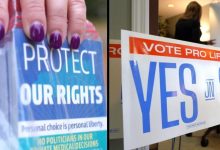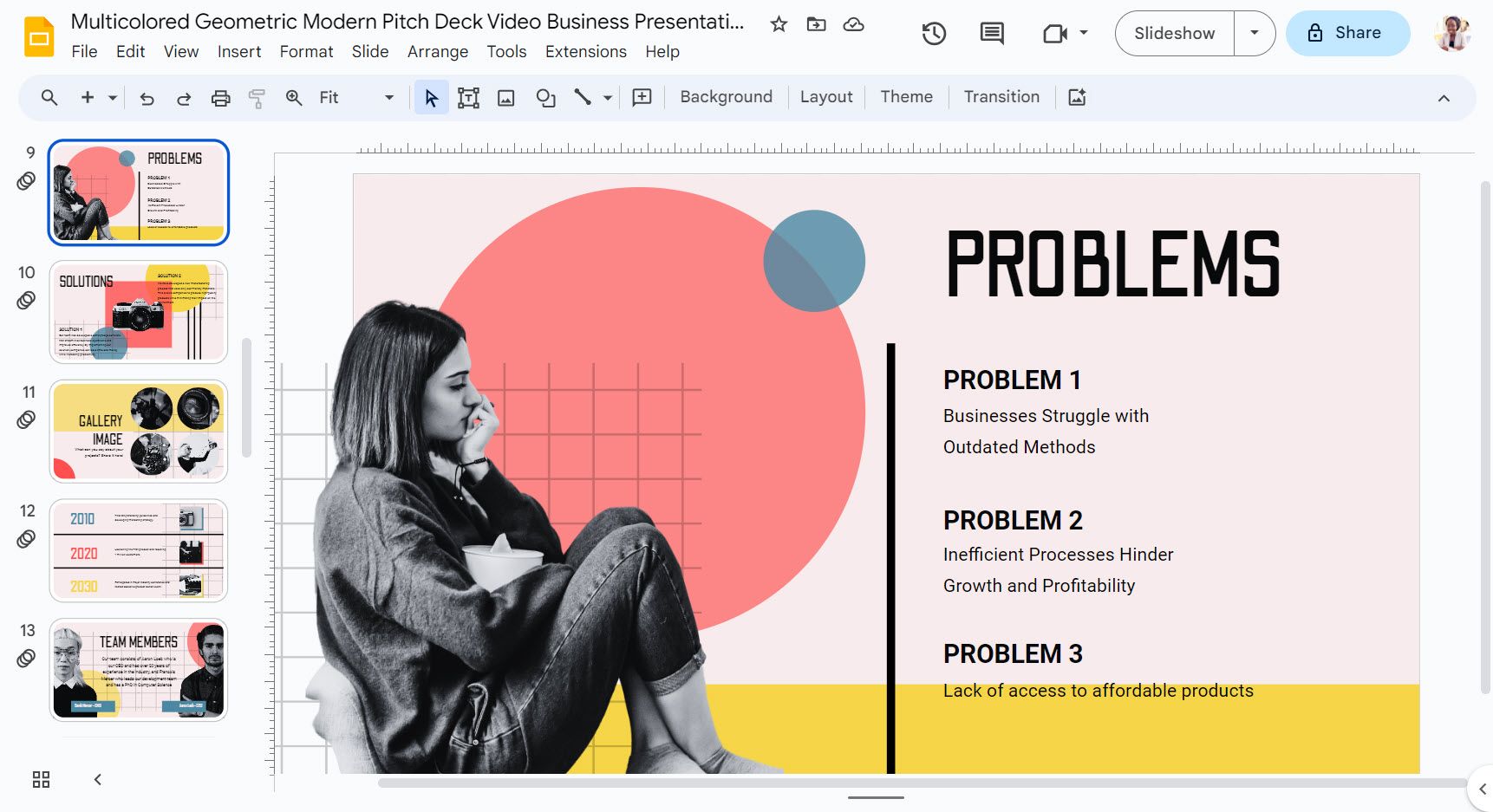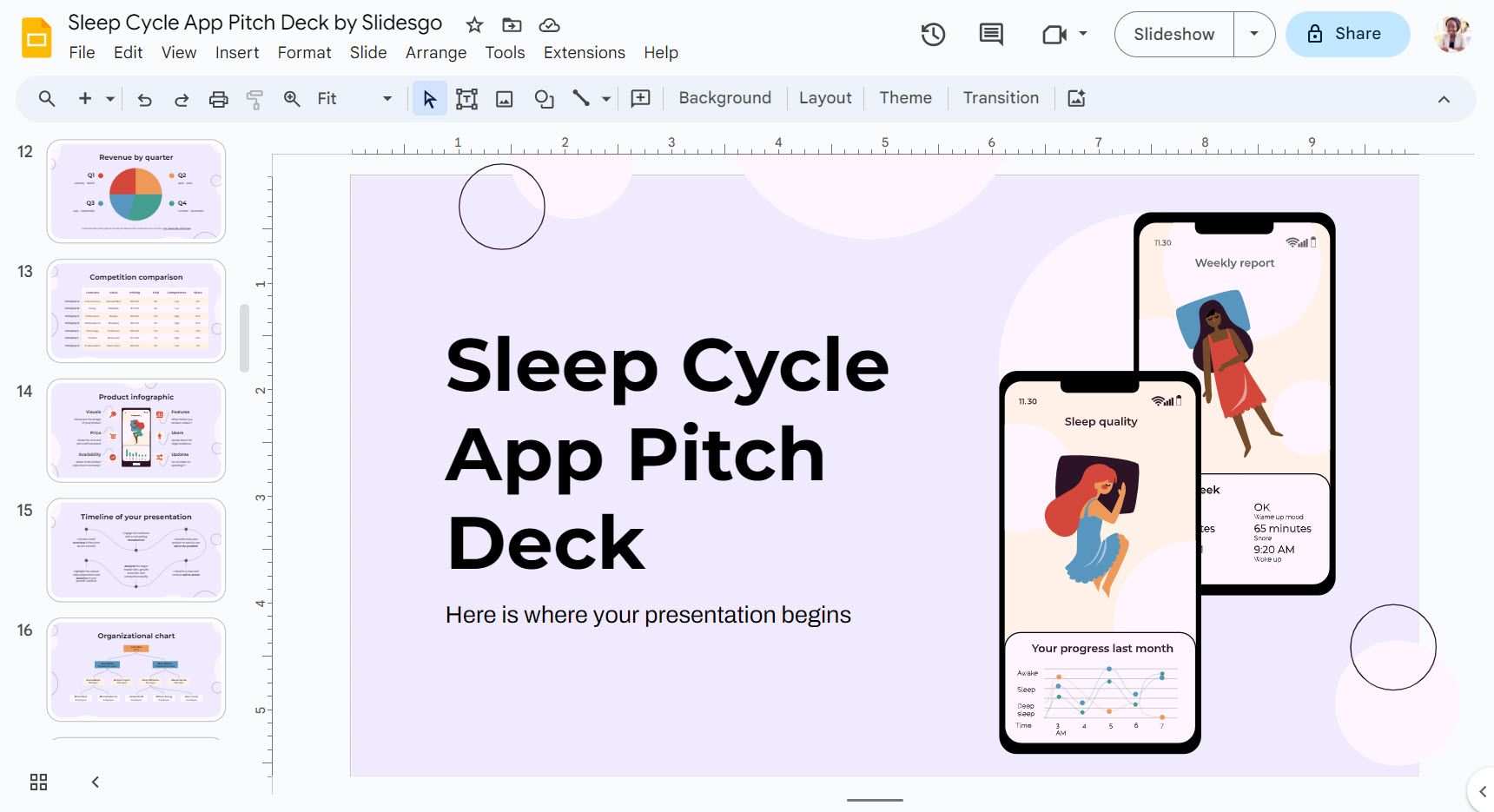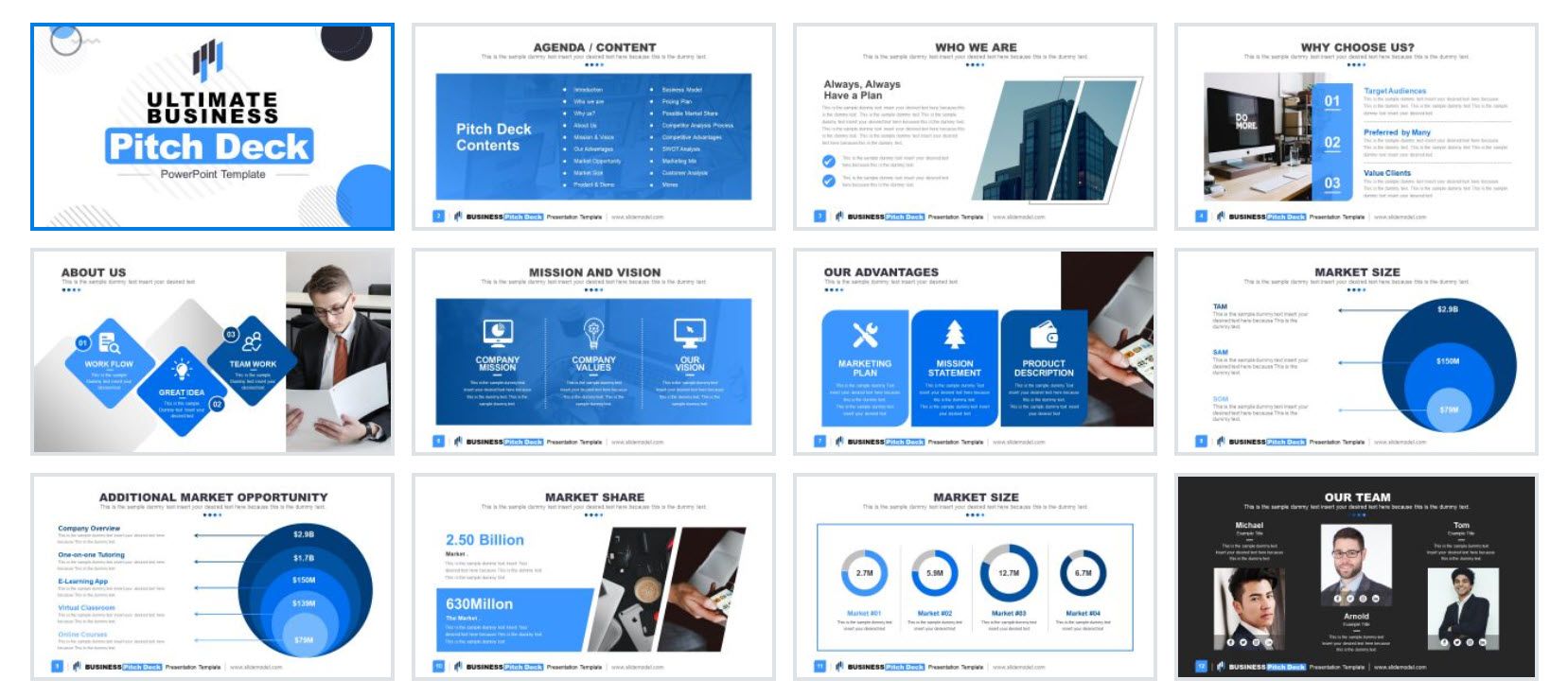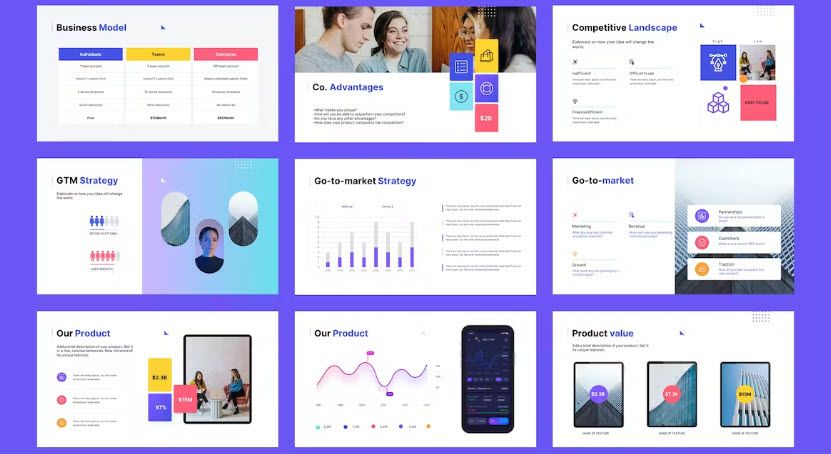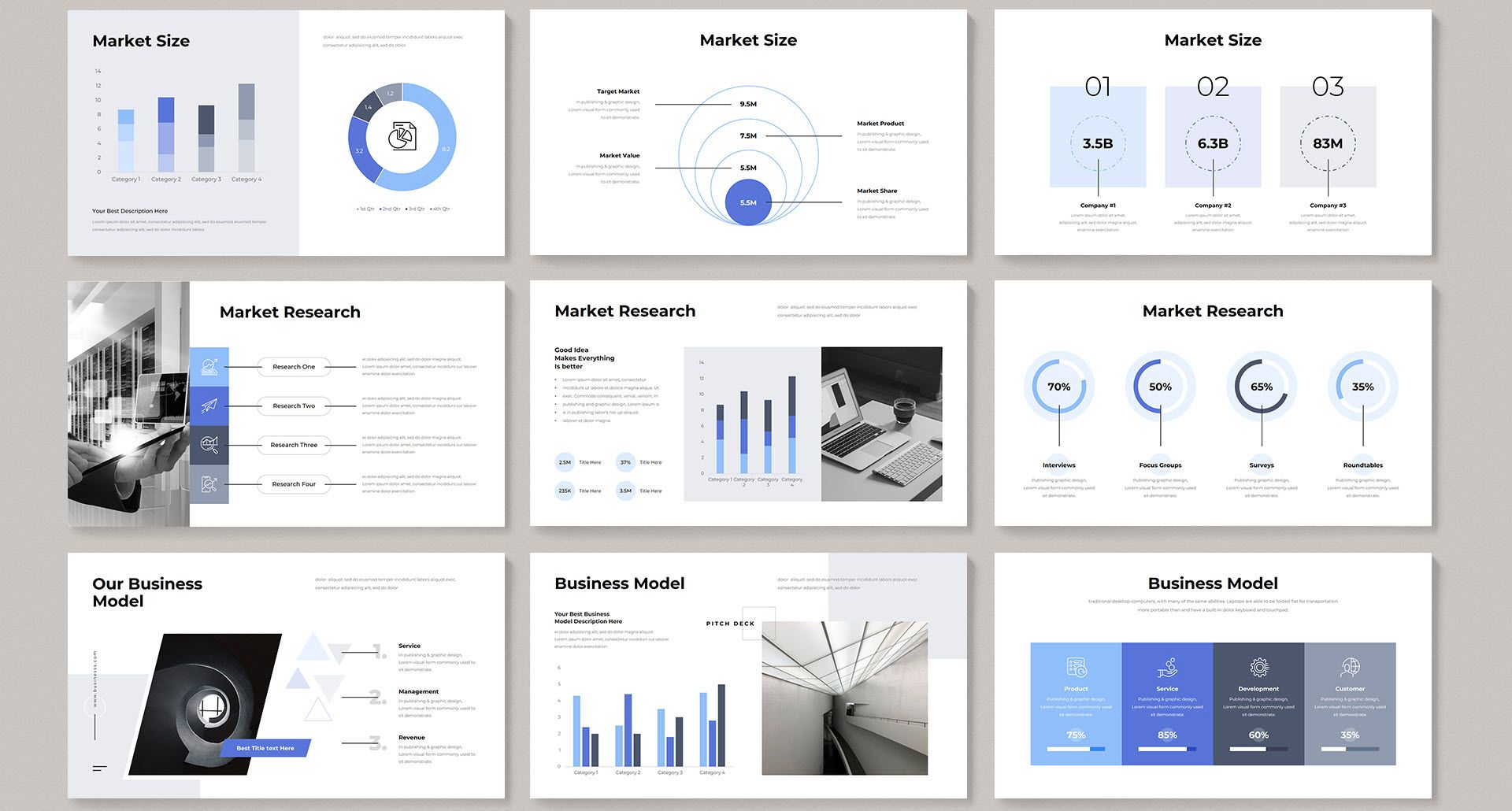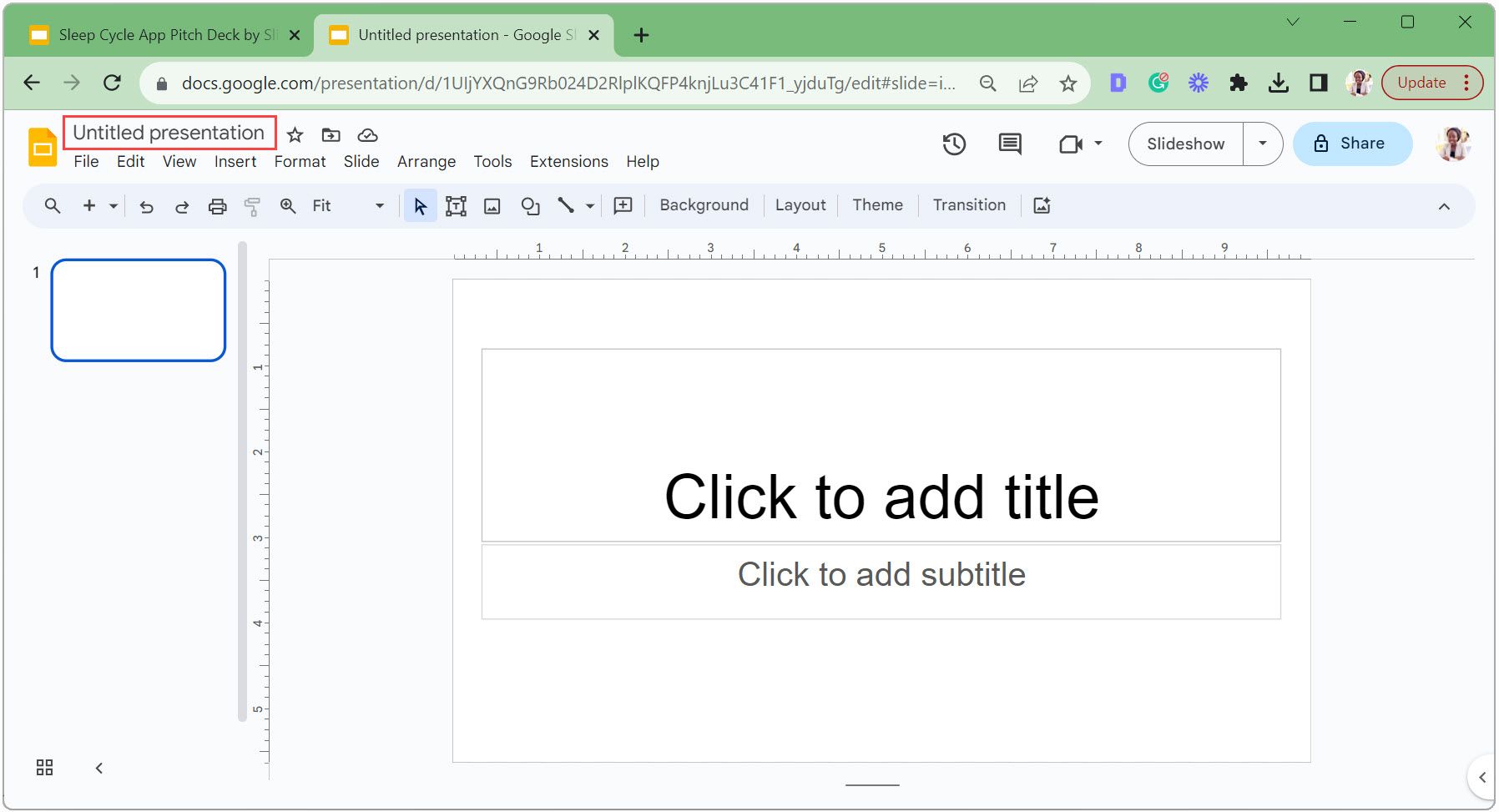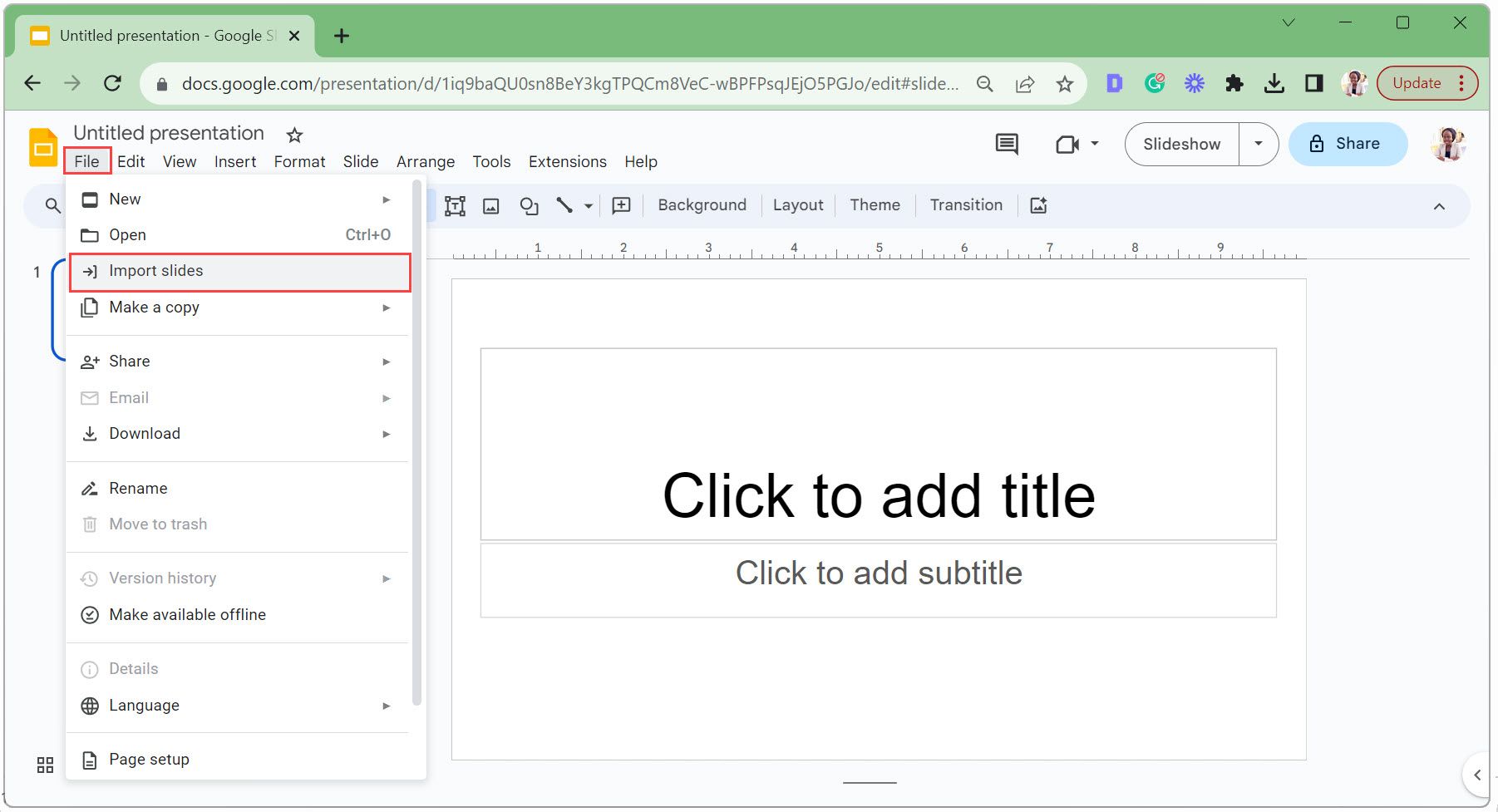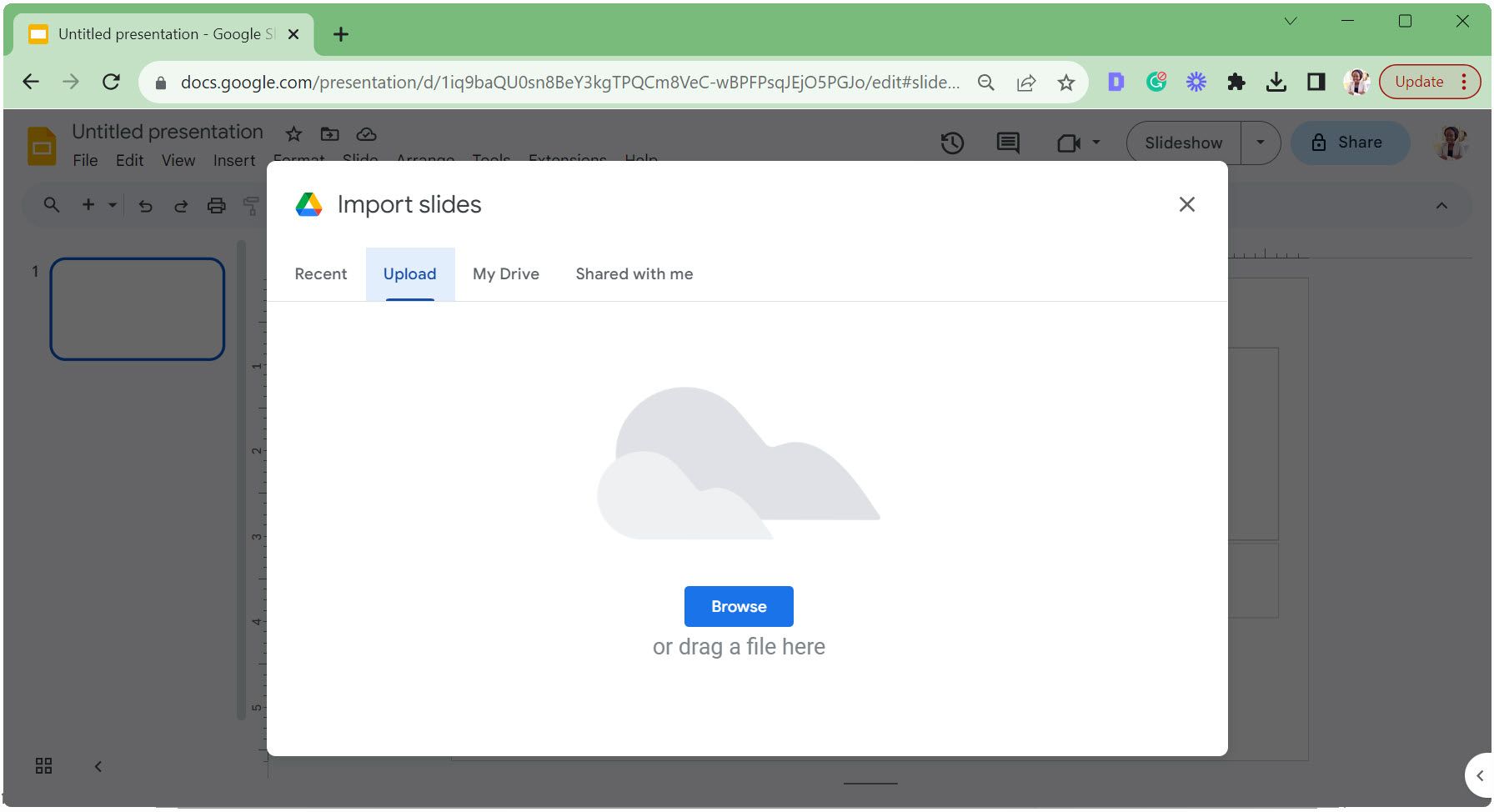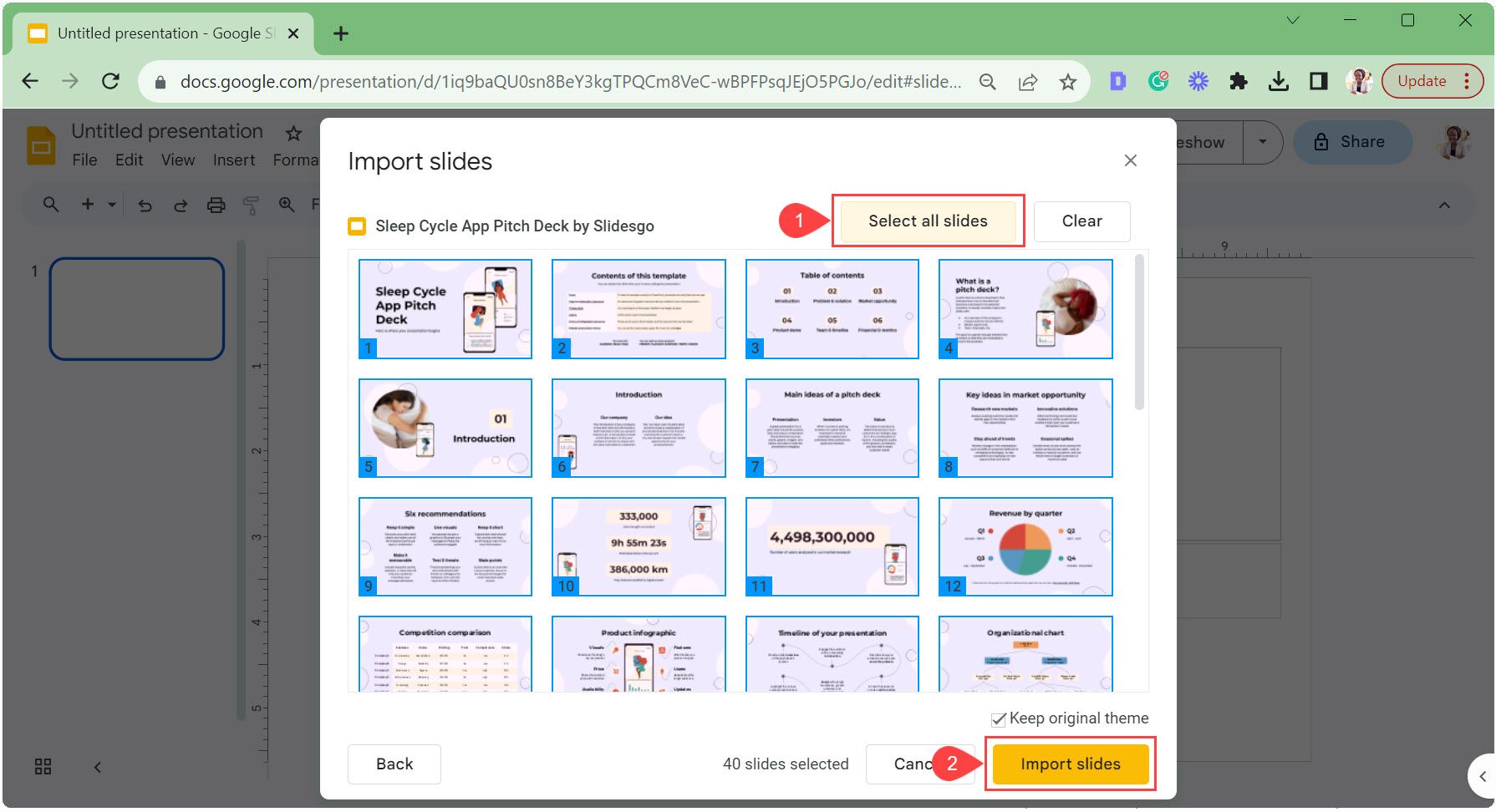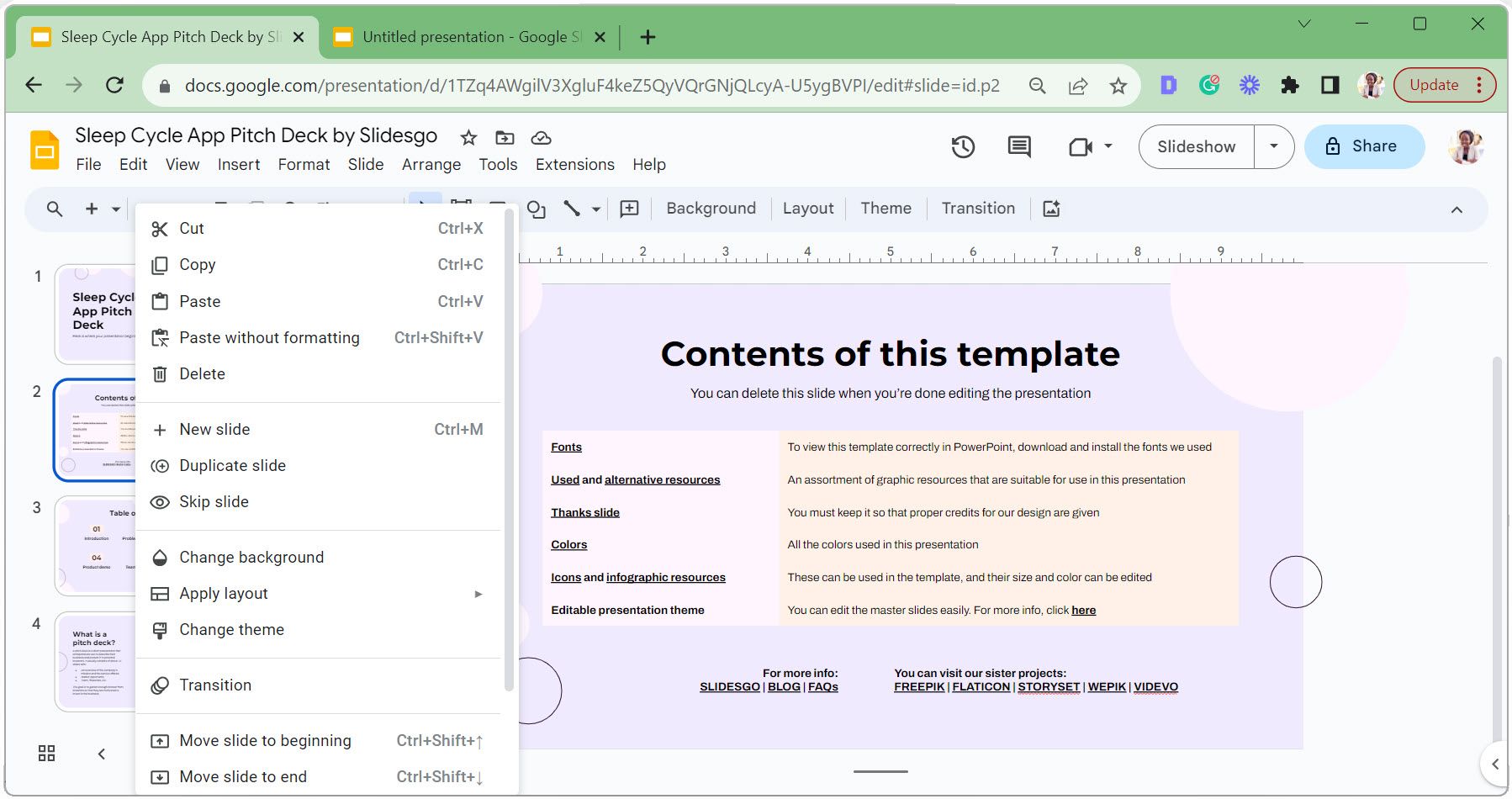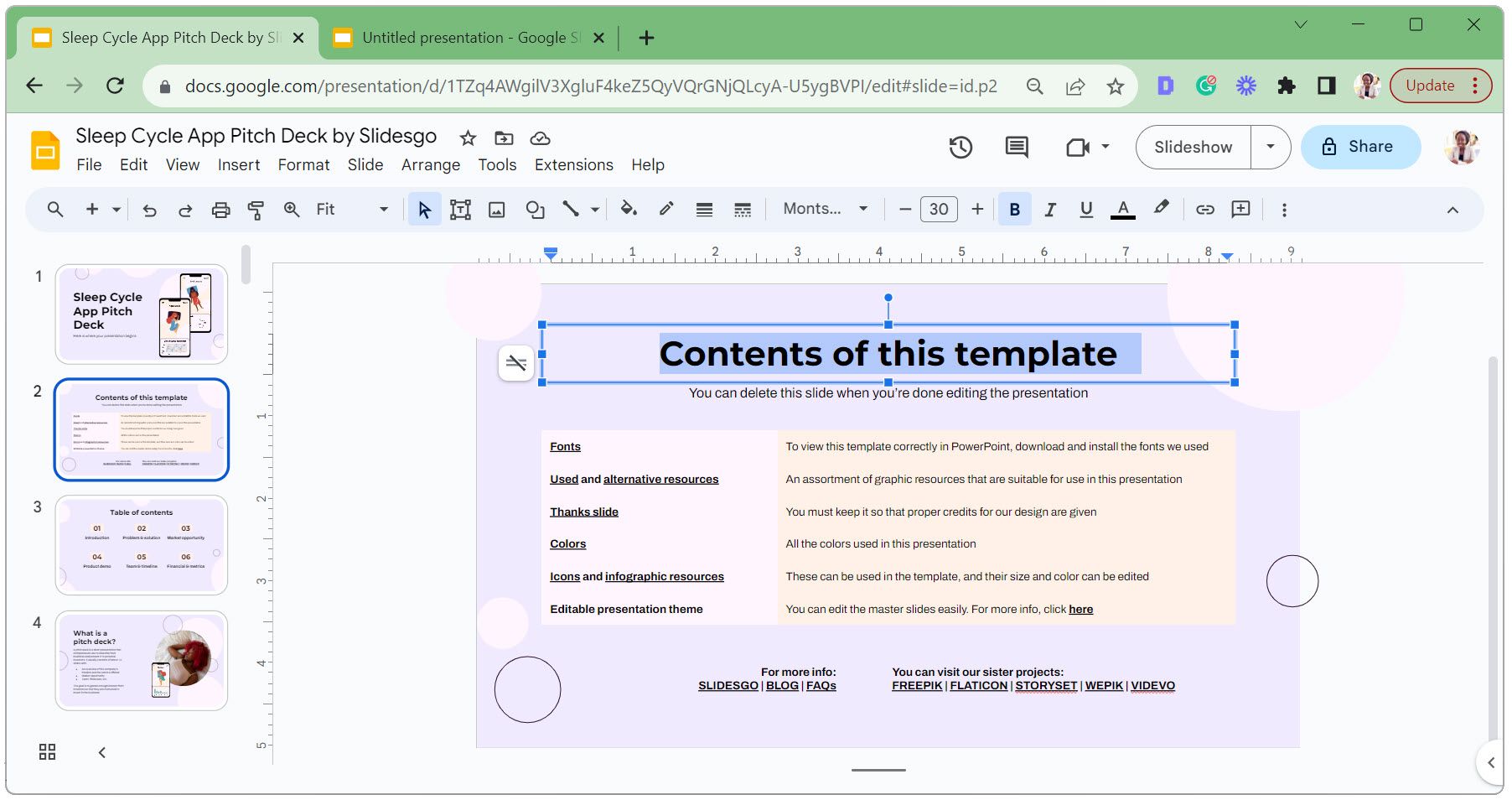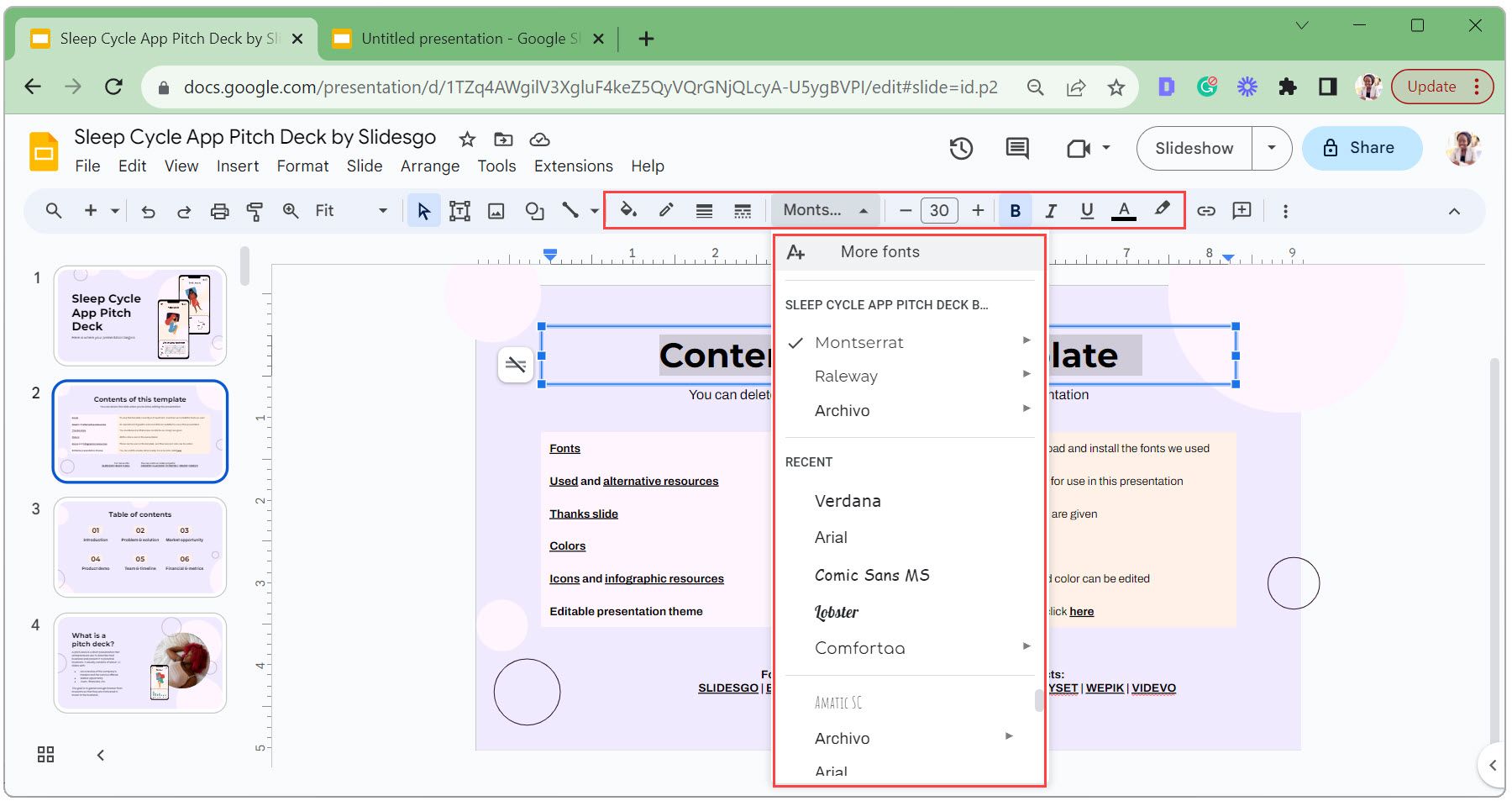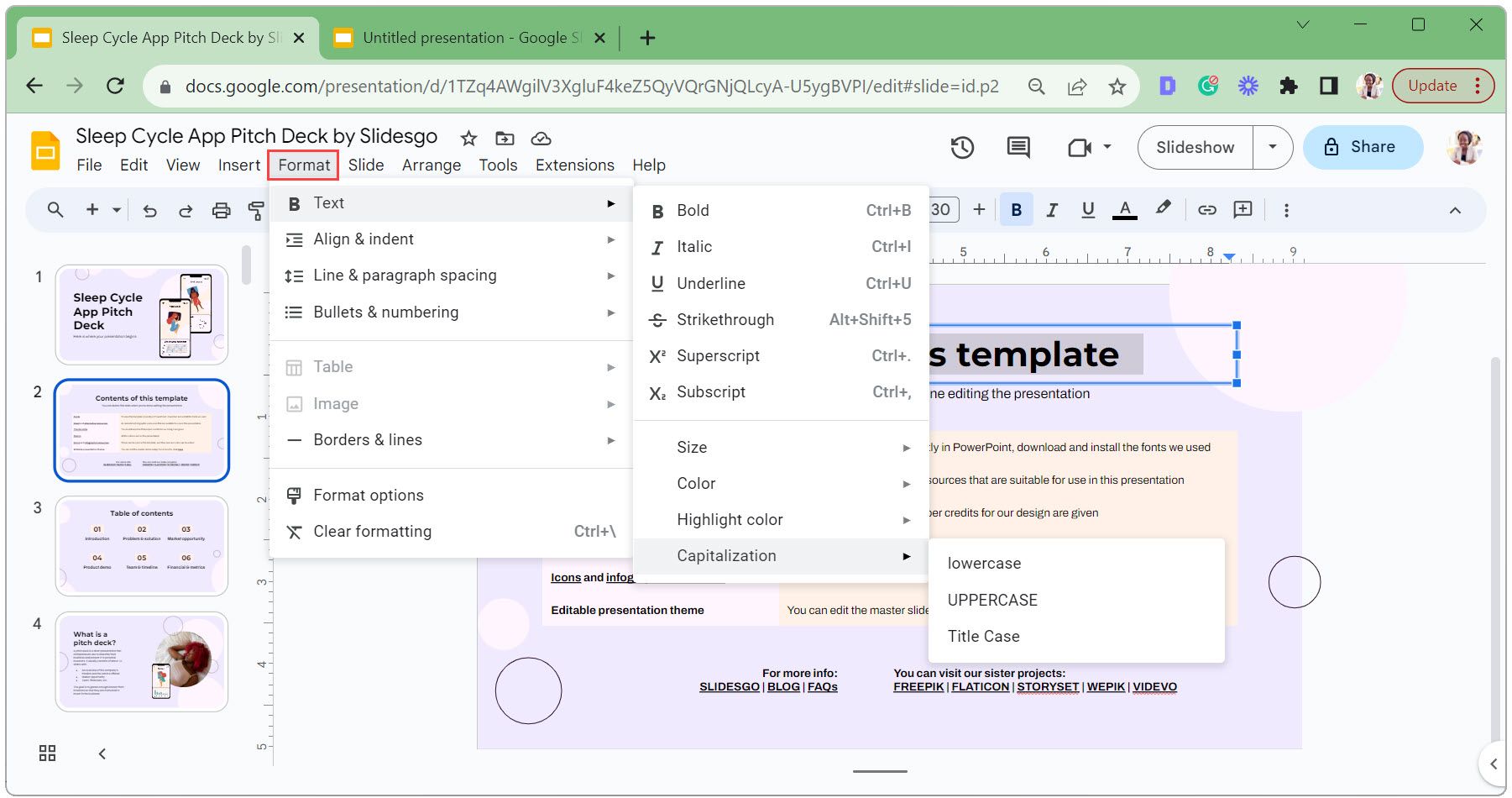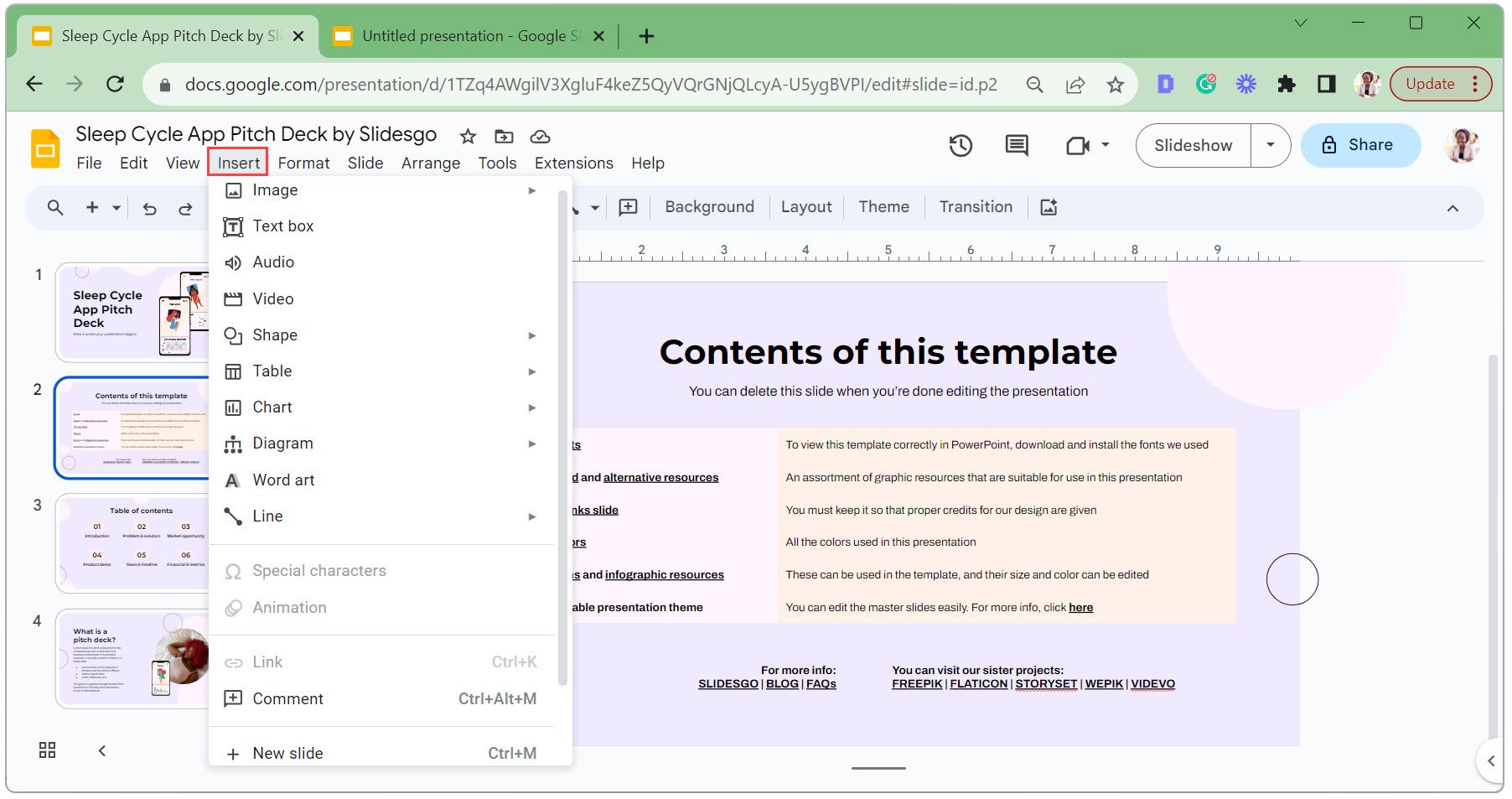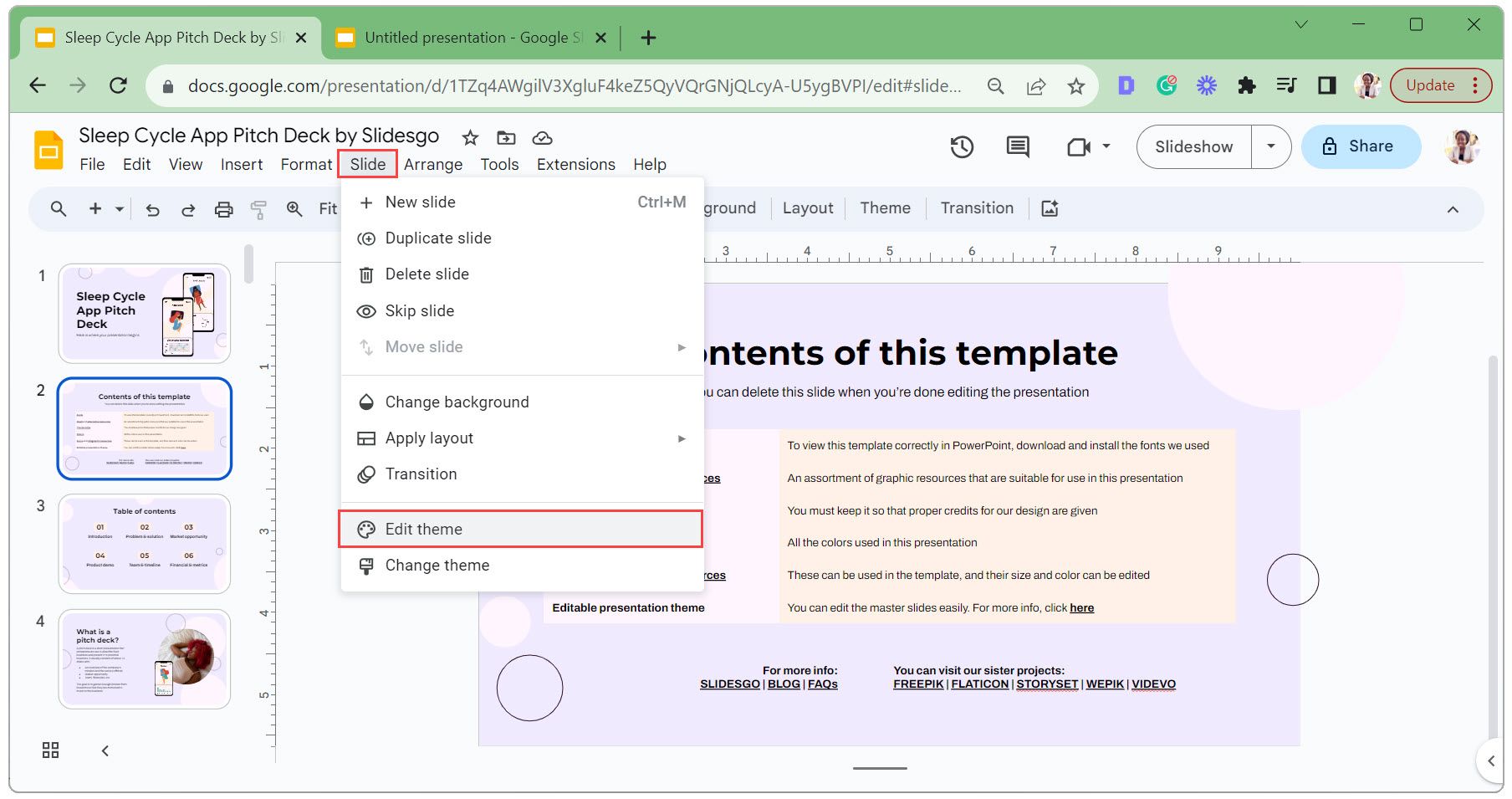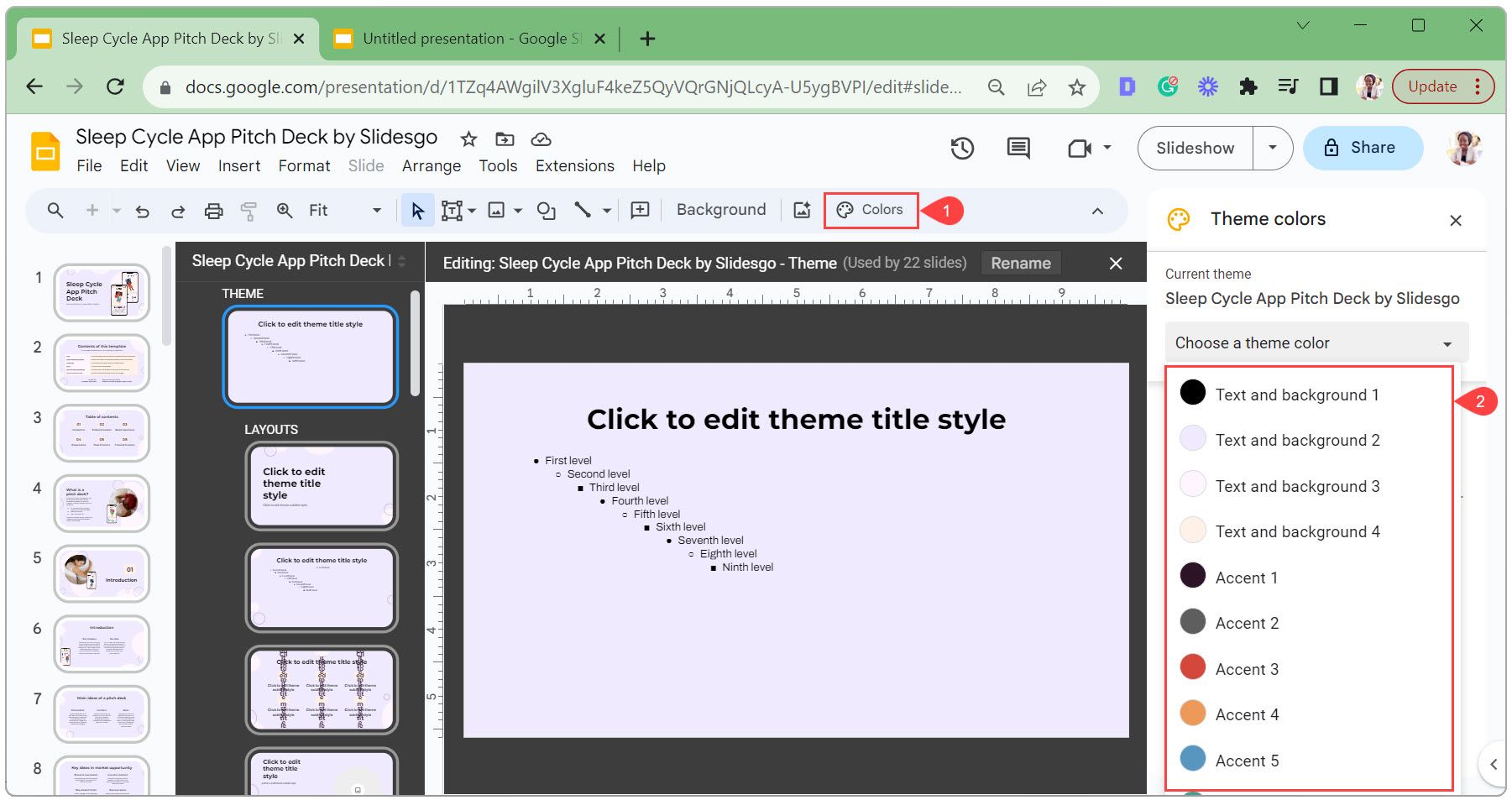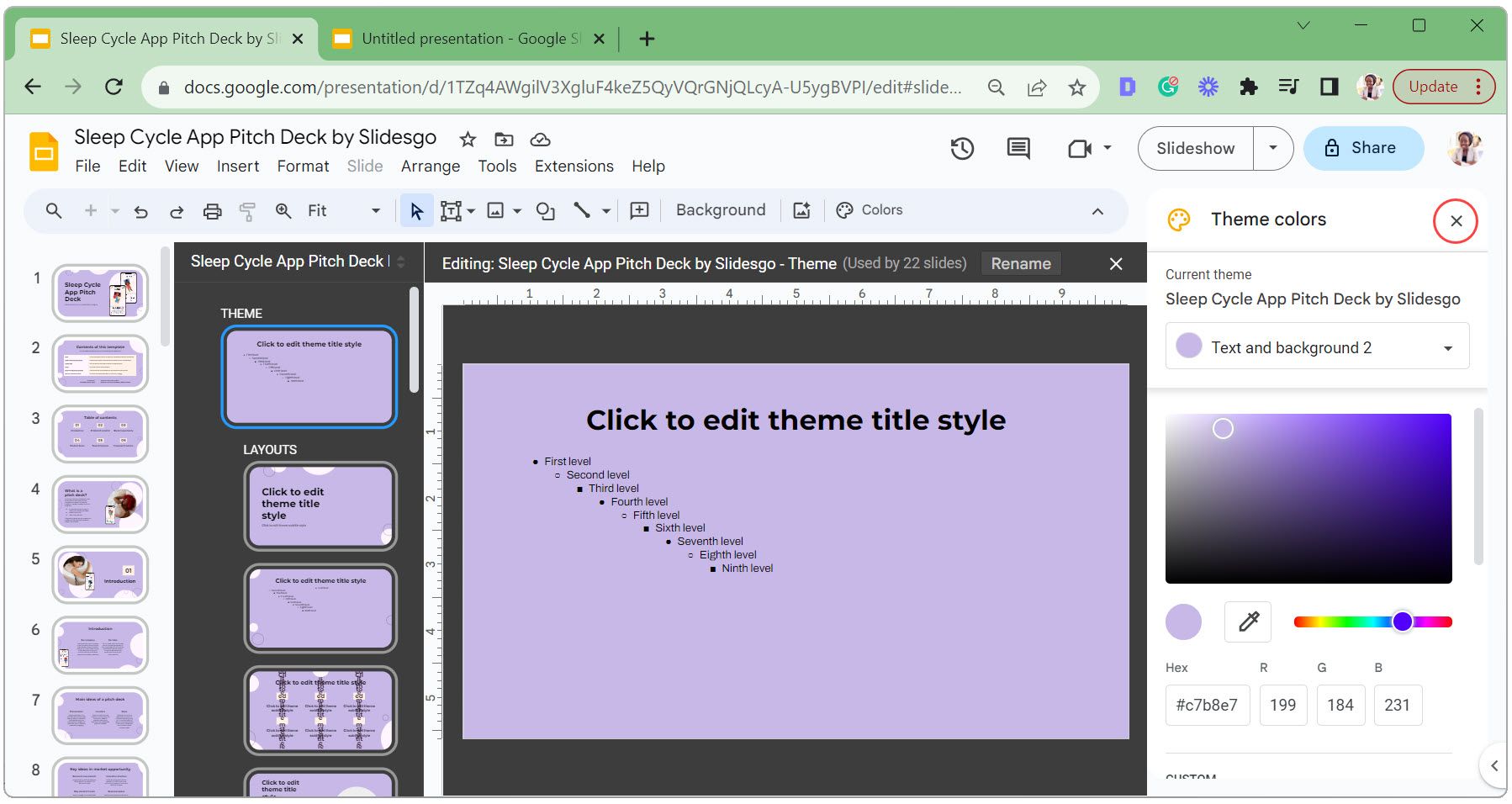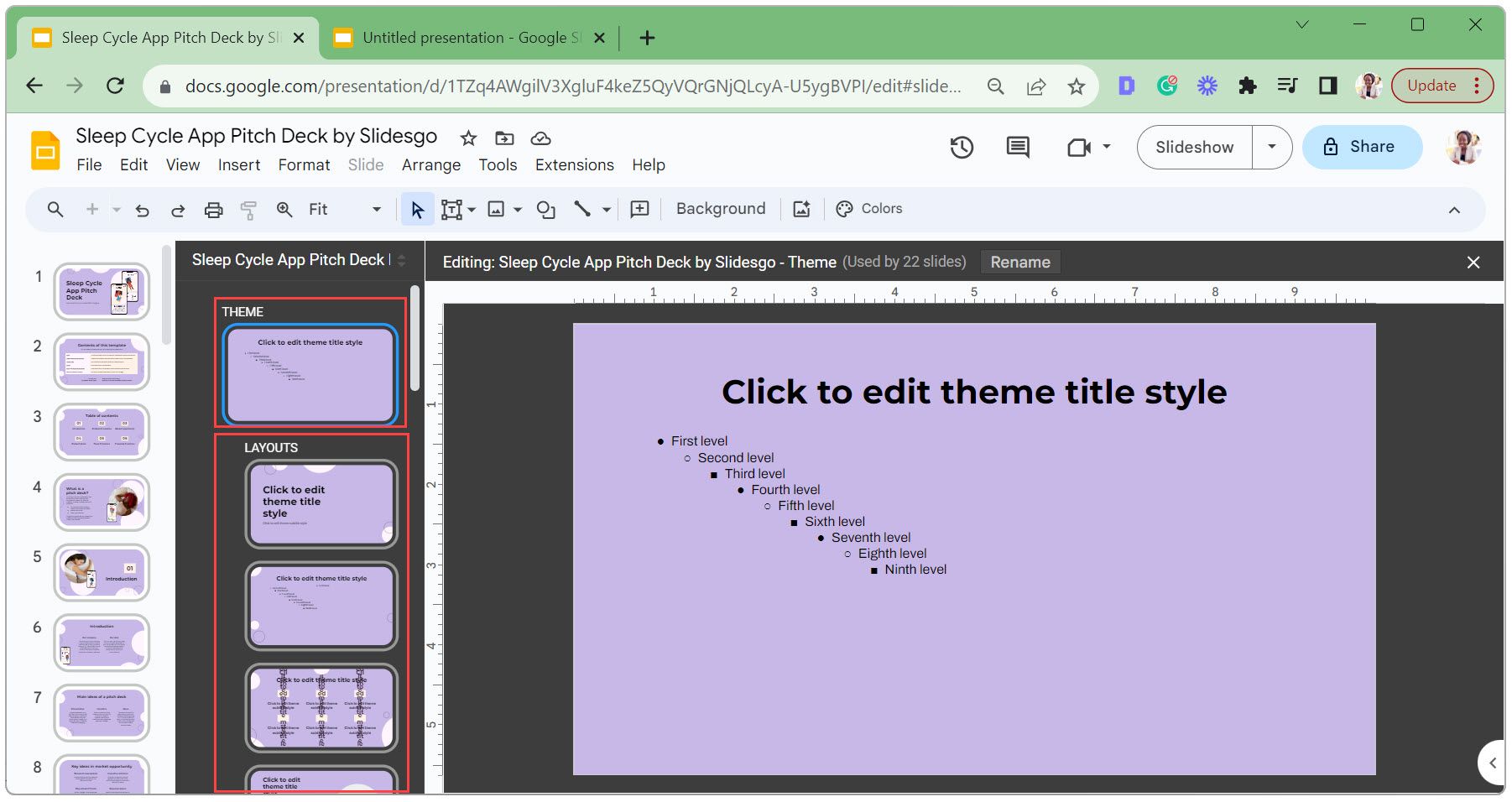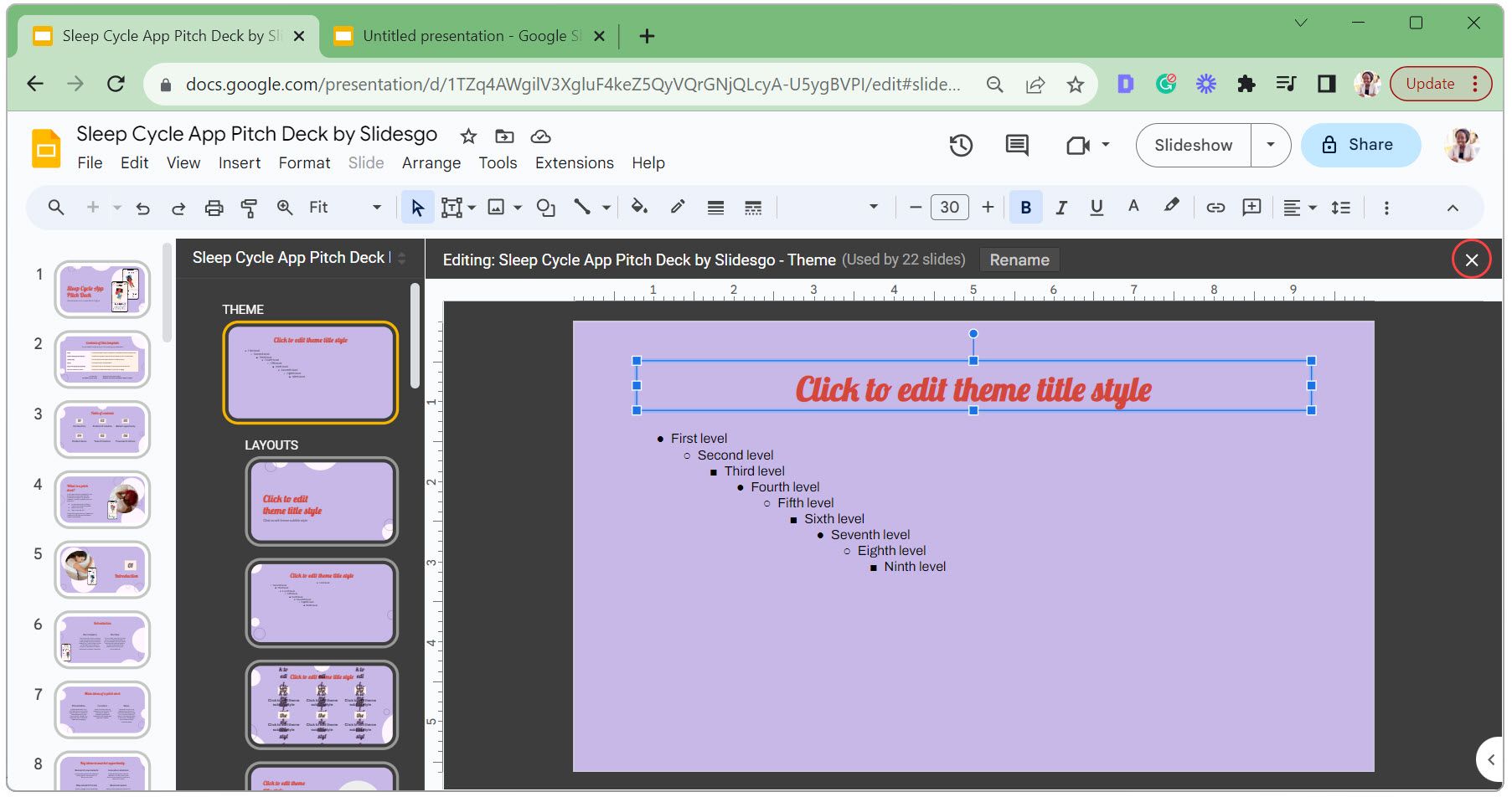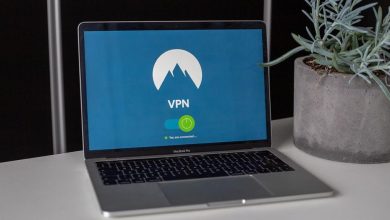.
Uma apresentação convincente pode fazer toda a diferença entre atrair investidores e parceiros ou perder oportunidades cruciais. Pode ser estressante criar uma apresentação de argumento de venda, mas o Apresentações Google é uma ferramenta gratuita e fácil de usar que torna isso mais fácil.
Vamos percorrer o processo passo a passo de uso do Apresentações Google para criar uma apresentação de argumento de venda impressionante.
Etapa 1: planeje um esboço para sua apresentação
A base de qualquer apresentação de argumento de venda eficaz está em uma estrutura bem pensada. Considere os seguintes pontos para garantir que você responda às principais questões e preocupações dos investidores:
- Resumo de uma linha: Capture o que sua empresa faz e sua proposta de valor exclusiva em uma única linha.
- Problema: Os investidores querem entender o seu problema e sua importância. Quão grande e urgente é isso? Existem estatísticas para apoiar sua afirmação?
- Tamanho do mercado: Defina o segmento específico que você está abordando e o potencial de escalabilidade: inclua dados sobre o mercado endereçável total (TAM), mercado disponível utilizável (SAM) e participação de mercado (SOM).
- Solução: Explique como seu produto ou serviço resolve o problema. Considere o uso de imagens, gráficos ou demonstrações para maior clareza.
- Modelo de negócio: Descreva como você ganhará dinheiro: seus fluxos de receita, estratégias de preços e outros métodos de monetização.
- Estratégia de marketing: Explique como você levará seu produto aos clientes. Discuta seus canais de vendas, parcerias ou estratégias de afiliados.
- Concorrência: Identifique seus principais concorrentes e seus pontos fortes e, em seguida, destaque o que o diferencia.
- Tração: Forneça números de vendas, feedback positivo do cliente ou outras métricas que indiquem sucesso.
- Equipe: Destaque os principais membros da equipe, suas funções, experiência e por que eles são adequados para o trabalho. Se você tiver conselheiros ou membros do conselho, mencione-os também.
- Projeções financeiras: Os investidores querem ver os números. Compartilhe suas finanças atuais e preveja receitas e lucros para três a cinco anos.
- Orçamento: De quanto dinheiro você precisa e como vai gastá-lo?
A estrutura e a ordem do seu esboço podem variar ligeiramente dependendo do fluxo de apresentação e das preferências dos seus investidores. O segredo é manter uma narrativa lógica e envolvente em todo o seu discurso.
Etapa 2: Encontre um modelo adequado de apresentação do Apresentações Google
A criação de um argumento de venda envolve duas partes principais: design e conteúdo. Começar do zero provavelmente levará você a gastar mais tempo no design e menos tempo refinando seu conteúdo.
Para ter mais tempo para o seu conteúdo e ainda criar apresentações de negócios que impressionem seu público, comece com um modelo. Existem muitos sites com uma variedade de modelos de apresentação de argumentos de venda para você escolher. Vamos verificar alguns.
1. Carnaval de slides
2. Slidesgo
- Biblioteca do Apresentações Google: Mais de 400 modelos de apresentação de argumento de venda
- Exemplo usado acima: Modelo de apresentação de argumento de venda do aplicativo Ciclo do Sono
- Preço (downloads ilimitados): O plano Premium começa em cerca de US$ 3,20/mês por usuário, e o plano Educacional começa em cerca de US$ 1,87/mês por usuário
Crie uma conta para baixar até 5 modelos gratuitos todos os meses.
3. Modelo de slide
- Biblioteca do Apresentações Google: Mais de 200 modelos de apresentação de argumento de venda
- Exemplo usado acima: Modelo de apresentação de apresentação de negócios final
- Preço: Os planos individuais começam em US$ 24,90 para cinco downloads em 24 horas, e os planos empresariais começam em US$ 199,90 para uma licença de usuário e downloads ilimitados.
4. Elementos Envato
- Biblioteca do Apresentações Google: Mais de 8.000 modelos de apresentação de argumento de venda
- Exemplo usado acima: Apresentação do Google Slides do Pitch Deck por Kreate Tribe
- Preço (downloads ilimitados): O plano individual começa em US$ 16,50/mês e o plano de equipes começa em US$ 10,75/mês (para um mínimo de dois membros da equipe)
5. Rio Gráfico
Etapa 3: importe seu modelo de apresentação para o Apresentações Google
Depois de selecionar um modelo que se alinhe à sua visão, você pode importá-lo para o Apresentações Google e começar a refiná-lo. Sites como Slides Carnival e Slidesgo permitem que você comece a editar no Apresentações Google com um único clique.
Para outros sites, você deve baixar o modelo para o seu computador e importá-lo para o Apresentações Google para editar. Veja como:
- Abra o Apresentações Google.
- Clique Em branco para iniciar uma apresentação vazia.
- Adicione um nome para sua apresentação.
- Clique Arquivo e selecione Importar slides.
- Carregue o arquivo do seu computador.
- Selecione os slides específicos que deseja importar ou Selecione todos os slides e clique Importar slides.
Etapa 4: personalize seu modelo de apresentação de argumento de venda
Agora que você tem um modelo para trabalhar, seu foco principal é personalizá-lo com informações relevantes e ajustar sua aparência para se adequar ao estilo de sua marca. Veja como personalizar sua apresentação do Apresentações Google:
1. Gerenciar slides
Você pode gerenciar os slides em sua apresentação simplesmente clicando com o botão direito na miniatura do slide. Isso abre um menu de opções, incluindo Novo slide, Slide duplicadoe Excluir.
Você também pode reorganizar a ordem dos slides simplesmente clicando e arrastando-os para o local desejado.
2. Editar e estilizar texto
Clique dentro da área de texto, clique Ctrl + A para selecionar o texto (conforme mostrado na imagem abaixo) e modificar o conteúdo do texto.
Para adicionar novo texto, vá para o Inserir guia e selecione Caixa de texto. Clique no local desejado para o texto e digite as informações relevantes. Você pode personalizar o estilo selecionando o texto e usando as opções da barra de ferramentas abaixo para ajustar o tipo, tamanho, cor da fonte e muito mais.
Você pode acessar mais opções de estilo no Formatar aba.
3. Insira elementos adicionais
Debaixo de Inserir guia, você pode adicionar elementos como imagens, formas, tabelas, gráficos e diagramas. Você pode até criar uma linha do tempo no Apresentações Google para representar melhor seu argumento de venda.
4. Alterar tema do slide
Alterar o tema do slide garante um formato consistente em toda a apresentação do argumento de venda, sem editar cada slide separadamente. Veja como você pode atualizar seu tema atual:
Navegue até o Deslizar aba e clique Editar tema.
Selecione Cores para abrir o painel Cores do tema. Expandir o Escolha uma cor de tema menu suspenso para revelar todas as cores usadas no slide.
Para alterar uma cor, clique nela e selecione uma nova cor.
A nova cor será aplicada a todos os slides da sua apresentação.
Se quiser alterar, digamos, o tipo de fonte e a cor da sua apresentação de slides, você terá que decidir se deseja aplicar isso ao TEMA slide (que afeta todos os slides da sua apresentação de slides) ou para específicos LAYOUTS.
Neste exemplo, vamos alterar o estilo do título do TEMA deslizar.
Observe como as alterações foram aplicadas a todos os slides da apresentação. Quando terminar de fazer alterações, clique no ícone de cruz no canto superior direito do editor de tema para fechá-lo.
Crie um argumento de venda vencedor no Apresentações Google
Criar uma apresentação atraente é vital para atrair potenciais investidores e parceiros. Essa tarefa se torna muito mais gerenciável com as ferramentas e a flexibilidade que o Apresentações Google oferece.
Lembre-se de manter seus slides concisos, usar recursos visuais para transmitir ideias complexas e manter um design consistente. Após cada argumento de venda, reúna feedback e refine sua apresentação para torná-la ainda mais persuasiva.
Com os materiais e a abordagem certos, você está no caminho certo para criar uma apresentação de argumento de venda impressionante que deixará uma impressão duradoura em seu público. Boa sorte!
.